
iCloud Mailin käyttöönotto kaikissa laitteissa
Kun olet luonut ensisijaisen iCloud Mail ‑osoitteen, voit käyttää iCloud Mailia iCloud.comissa iPhonessasi, iPadissasi, Macissa ja Windows-laitteessa. Lue yleiskatsaus iCloudin käytöstä kohdasta Sähköpostin lähettäminen ja vastaanottaminen iCloud Maililla sekä Mailin asetusten pitäminen ajan tasalla kaikissa laitteissa. Jos olet tilannut iCloud+-palvelun, voit myös luoda muokatun sähköpostidomainin ja tehdä iCloud Mailista yksilöllisemmän.
Huomaa: Varmista, että olet kirjautunut kaikkiin laitteisiin sisään samalla Apple-tili. Jos et ole kirjautunut Apple-tilillesi laitteessa tai jos iCloud Mail on pois päältä laitteessa, et voi lähettää tai vastaanottaa sähköpostia iCloud Mail -osoitteellasi laitteessa. Jos iCloud Drive on poistettu käytöstä joissain laitteissasi, Mail-asetuksiasi ei pidetä ajan tasalla laitteessa.
iCloud Mailin käyttöönotto iPhonessa tai iPadissa
Siirry iPhonessa tai iPadissa kohtaan Asetukset > [nimesi] > iCloud.
Jos haluat lähettää ja vastaanottaa iCloud Mail -sähköpostia laitteellasi, napauta Mail ja kytke sitten päälle "Käytä tällä [laitteella]".
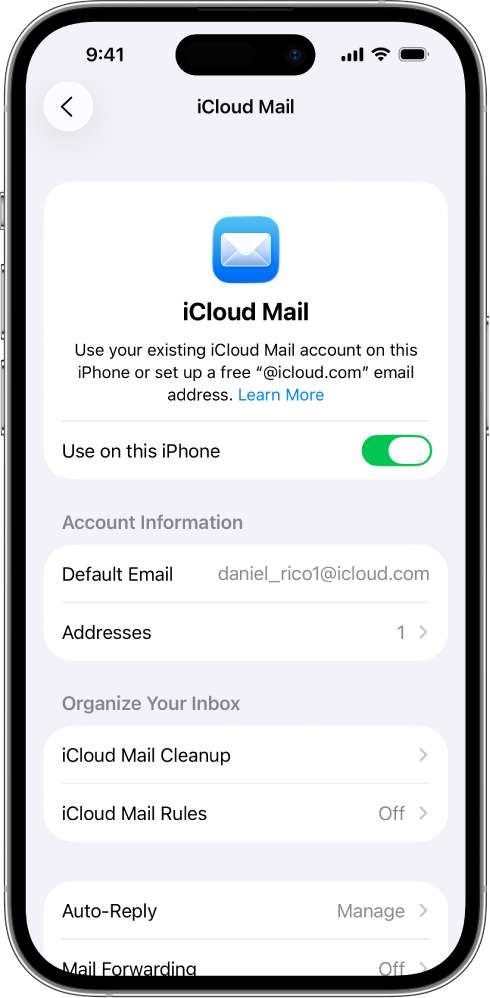
Jos haluat pitää Mail-asetukset ajan tasalla kaikissa laitteissasi, käynnistä iCloud Drive. Seuraavat asetukset pidetään ajan tasalla:
sähköpostilaatikoidesi järjestys (kaikki iOS- ja iPadOS-laitteet)
sähköpostiasetusehdotukset (kaikki iOS-, iPadOS- ja macOS-laitteet)
VIP-lähettäjät (kaikki iOS-, iPadOS- ja macOS-laitteet).
Avaa Mail-appi, jotta voit käyttää iCloud Mailia. Napauta sähköpostilaatikkoa tai kansiota iCloud-osiossa.
Katso jokin seuraavista kohdista, jos haluat lisätietoja Mailin käyttämisestä iPhonessa tai iPadissa:
iPhonen käyttöopas: Sähköpostin lähettäminen iPhonen Mail-apissa ja Sähköpostin järjestäminen postilaatikoihin iPhonessa.
iPadin käyttöopas: Sähköpostin lähettäminen iPadin Mail-apissa ja Sähköpostin järjestäminen postilaatikoihin iPadissa.
iCloudin Mail-apin käyttöönotto Macillasi
Valitse Macilla Omenavalikko
 > Järjestelmäasetukset, ja klikkaa sitten nimeäsi sivupalkin yläreunassa.
> Järjestelmäasetukset, ja klikkaa sitten nimeäsi sivupalkin yläreunassa.Jos et näe nimeäsi, klikkaa Kirjaudu, syötä Apple-tilisi sähköpostiosoite tai puhelinnumero ja sitten salasanasi.
Klikkaa iCloud, klikkaa Mail (tai iCloud Mail) ja tee sitten jokin seuraavista:
macOS 13.3 tai uudempi käyttöjärjestelmä: laita Synkronoi tämä Mac -asetus päälle.
macOS 13-13.2: Klikkaa Ota käyttöön.
Jos haluat pitää Mail-asetukset ajan tasalla kaikissa laitteissasi, valitse tai ota käyttöön Mail iCloud Drivessa. Seuraavat asetukset pidetään ajan tasalla:
estetyt lähettäjät (kaikki macOS-laitteet)
sähköpostiasetusehdotukset (kaikki iOS-, iPadOS- ja macOS-laitteet)
liputukset (kaikki macOS-laitteet)
Mail-säännöt (kaikki macOS-laitteet)
allekirjoitukset (kaikki macOS-laitteet)
älypostilaatikot (kaikki macOS-laitteet)
VIP-lähettäjät (kaikki iOS-, iPadOS- ja macOS-laitteet).
Avaa Mail-appi, jotta voit käyttää iCloud Mailia. Klikkaa sähköpostilaatikkoa tai kansiota iCloud-osiossa.
Lisätietoja Mailin käyttämisestä Macissa saat Mailin käyttöoppaasta Macille.
iCloudin Mailin käyttöönotto Windows-laitteessa
Saat lisätietoja iCloud Windowsille ‑käyttöoppaan kohdasta iCloud Kalenterit- ja Yhteystiedot-appien ottaminen käyttöön Windows-tietokoneen Outlookissa.
iCloudin Mailin käyttö iCloud.comissa
Voit käyttää iCloud Mailia verkkoselaimessa puhelimella, tabletilla tai tietokoneella.
Siirry osoitteeseen icloud.com/mail ja kirjaudu sisään Apple-tilillesi.
Lisätietoja iCloud Mailin käyttämisestä iCloud.comissa on kohdassa Mailin käyttö iCloud.comissa.
Jos haluat ottaa iCloud Mailin käyttöön muissa sähköpostiapeissa, lue Applen tukiartikkeli iCloud Mail ‑palvelinasetukset muille sähköpostiasiakasapeille.